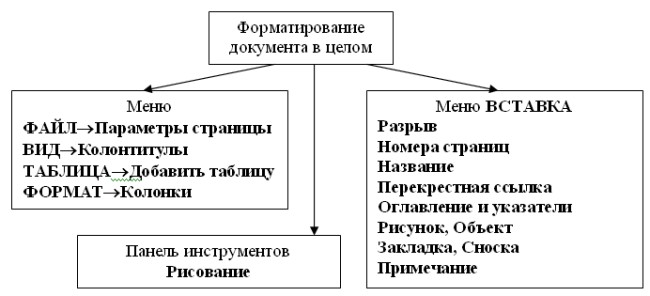- •1.Средства работы с текстовыми документами. Текстовые редакторы и текстовые процессоры.
- •Методы представления документов. Работа со многими документами.
- •Ввод и редактирование текста, средства работы с фрагментами документа.
- •Основные операции при форматировании текста и документов.
- •Создание стиля и его разработка.
- •Возможности текстового процессора word по оформлению документов.(Маркированные и нумерованные списки, оформление текста в несколько столбцов, создание таблиц и т.Д.).
- •Форматирование документов сложной структуры (колонтитулы, проверка правописания, литературное редактирование, работа с планом документа).
- •9. Создание форм и бланков. Указатели и оглавления
- •11. Сохранение документов: виды файлов документов, понятие о версии документа
- •12. Автоматизация процессов: ввода, форматирования и разработки документов.
- •Структура базы данных
- •Модель данных
- •Рабочее окно excel, его элементы. Рабочая книга excel.
- •4. Ввод данных. Средства автоматизации ввода. Печать в excel, окно печати.
Основные операции при форматировании текста и документов.
При электронном редактировании текста все, что связано с оформлением, входит в понятие “форматирование” . Под форматированием текста понимается изменение цвета, стиля написания, типа шрифта, размера шрифта и различных абзацных отступов. Форматирование текста необходимо для создания как простых, так и более сложных документов. Различают четыре основные операции форматирования.
«Форматирование символов”. При форматировании символов речь идет, в основном, об изменении стилянаписания текста.
“Форматирование абзацев”. Под форматированием абзацев понимается изменение размеров полей отдельных абзацев в тексте, изменение интервалов между строками и абзацами, выравнивание абзацев.
“Форматирование страниц”. Под форматированием страниц понимается выбор размера бумаги, положение страниц при печати документа, установка верхних, нижних, левых и правых полей, выбор источника бумаги.
«Форматирование документа в целом»
Форматирование символов. Для форматирования символов необходимо выделить нужный фрагмент, а затем использовать один из способов, приведенных на рис.1
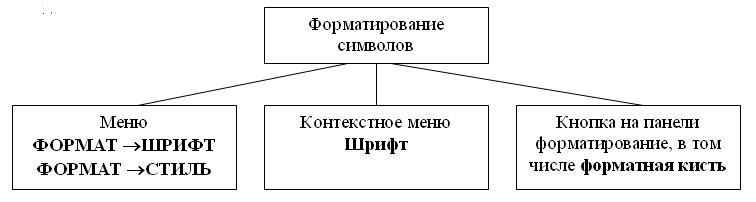 На
вкладке Шрифт диалоговое
окно ФОРМАТ ® Шрифт можно
установить:
На
вкладке Шрифт диалоговое
окно ФОРМАТ ® Шрифт можно
установить:
-тип шрифта (гарнитуру шрифта);
-размер шрифта (кегль)
-начертание букв (обычное, полужирное, курсив, полужирный курсив);
-цвет символов шрифта;
-подчеркивание (одинарное, двойное);
-специальные эффекты – зачеркивание, двойное зачеркивание, с тенью, контур, приподнятое, утопленное, анимация);
-верхний или нижний индекс;
-отображение выделенного фрагмента обычными прописными или малыми прописными буквами (капителью);
-оформление выделенного фрагмента как скрытый текст и др.
На вкладке Интервал диалогового окна ФОРМАТ ®Шрифт можно изменить:
-интервал (расстояние между символами) – обычный, разреженный, уплотненный (по умолчанию – 1пт.);
-смещение (выше, ниже строки) – нет, вниз, вверх (по умолчанию – 3 пт.);
-кернинг шрифта – для автоматического подбора интервала между символами. Установка переключателя Кернингпозволяет располагать символы ближе друг к другу, не изменяя при этом их ширины.
2.Форматирование абзацев. Для форматирования одного абзаца его не обязательно выделять. Достаточно установить курсор в любое место внутри абзаца. Чтобы применить одинаковое форматирование к нескольким абзацам, их необходимо предварительно выделить.
Форматирование абзацев может быть выполнено несколькими способами:
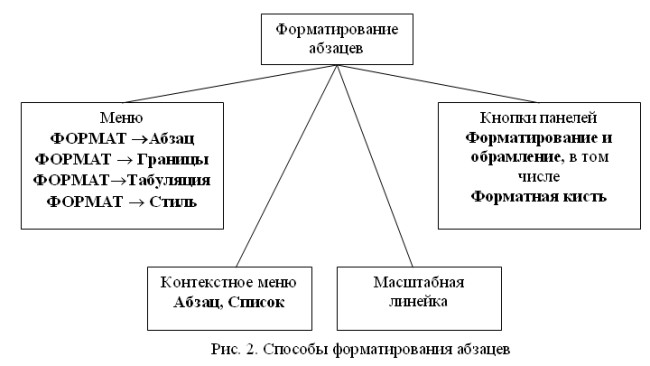
На вкладке Отступы и интервалы диалогового окна ФОРМАТ ®Абзац можно установить:
-Выравнивание абзаца – смещение текста абзаца относительно его ширины.
-Отступы абзаца слева и справа от края печатного листа; при этом допускается отрицательное значение отступов, т.е. текст может располагаться на полях страницы.
-Интервал между отдельными абзацами (в пунктах) – отбивка абзаца.
-Вид первой строки абзаца: красная – с отступом вправо, висячая – с отступом влево, без отступа.
-Межстрочный интервал внутри одного абзаца – одинарный, полуторный, с множителем и т.д.
Существуют четыре вида выравнивания абзаца – по центру, влево, вправо и по ширине. Выравнивание абзаца можно выполнить с помощью раскрывающегося списка в диалоговом окне Абзац. Для быстрого выравнивания удобно использовать масштабную линейку или соответствующие кнопки на панели Форматирование.
На вкладке Положение на странице диалогового окна ФОРМАТ ® Абзац можно установить:
-Запрет висячих строк – запрещение располагать одну первую или последнюю строку абзаца на другой странице (можно не менее 2 строк).
-Неразрывный абзац – абзац целиком помещается на одной странице.
-Не отрывать от следующего – текущий и последующий абзац располагается на одной странице.
-С новой страницы – перед текущим абзацем вставляется разделитель страниц.
-Закрепить нумерацию строк абзаца.
-Запретить автоматический перенос слов – в пределах выделенного абзаца.
С помощью команд меню ФОРМАТ®Границы и заливка можно установить:
-тип границы – обрамления абзацев;
-цвет и ширину используемой линии;
-величину отступа обрамления от текста;
-тип и цвет узора заливки;
-цвет фона заливки;
-тип рисунка для обрамления целой страницы и др.
К параметрам абзаца также относятся:
-стиль абзаца;
-положение и тип маркеров табуляции;
-оформление в виде списка;
-установка буквицы – первой буквы в абзаце.
4.Форматирование документа в целом. При форматировании документа в целом могут выполняться следующие операции:
-установка параметров страницы (формата печатной страницы): полей страницы, размера бумаги, ориентации листа – книжной или альбомной и др.
-разбивка на страницы, разделы;
-вставка номеров страниц, колонтитулов, сносок, закладок, примечаний и т.п.;
-создание или вставка формул, рисунков, таблиц, видео или звуковых фрагментов;
-вставка названий иллюстраций, перекрестных ссылок;
-форматирование оглавления, указателей, списков иллюстраций и т.д.